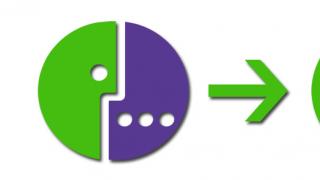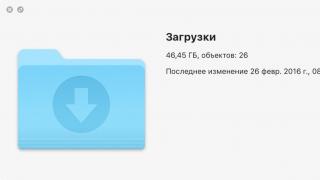یکی از انواع بدافزارها، ویروسهای تبلیغاتی مزاحم هستند - برنامهای که بهطور خودکار هنگام راهاندازی رایانه و سیستم خود اجرا میشود (اغلب این ممکن است پس از مدتی یا در فرکانس خاصی رخ دهد). این، البته، حواس کاربران را پرت میکند و اغلب حتی افکار آنها را گیج میکند، برنامههای مرورگر را مسدود میکند و باعث آسیبهایی با ماهیت متفاوت میشود. بسیاری از مردم با این مشکل روبرو هستند، به همین دلیل است که توصیه می شود چندین راه برای حل آن در نظر بگیرید. در مواقعی که مرورگر خود به خود با یک وب سایت یا تبلیغات باز می شود، چگونه مطالب مزاحم و غیر ضروری را حذف کنیم؟
اصل مسئله
بنابراین، ما یک مشکل داریم: هنگامی که سیستم شروع به کار می کند، یک پنجره مرورگر ناگهان ظاهر می شود و اطلاعات ناخواسته را نمایش می دهد: تبلیغات، بنرهای آشکار و اعلان های مختلف (همه به هدف ویروس تبلیغاتی بستگی دارد که وارد رایانه شده است). در نگاه اول، نفوذ برنامه مخرب بی ضرر است. با این حال، همه احتمالات ویروس ممکن است به همین جا ختم نشود: مشکلات مربوط به اتصال، انتقال به صفحه اصلی و سایت های ضروری نیز تأثیر ویروس های این نوع است.
چرا وقتی رایانه خود را راه اندازی می کنید مرورگر به طور خودکار باز می شود: دلایل احتمالی
مشکل تبلیغات پاپ آپ می تواند با یک کلیک تصادفی ایجاد شود. یک تغییر مسیر تأیید نشده می تواند زمان زیادی را برای حذف ابزارهای تبلیغاتی مزاحم ناخواسته و بازگرداندن عملکرد صحیح مرورگر به کاربر تحمیل کند.
دانلود بایگانی های تایید نشده و باز کردن آنها به طور مستقیم در رایانه شما نیز یک روش خطرناک است. محتویات آرشیو ممکن است حاوی همان ویروسی باشد که باید طولانی و سخت با آن مبارزه کرد.
همچنین نباید بنرهای تبلیغاتی را که همه جا با آن مواجه می شویم باور کنیم. با کلیک بر روی لینک مشخص شده در تصویر متحرک زیبا ممکن است کامپیوتر شما آلوده شود. ترفند این روش انتقال ویروس، فریب کاربران کنجکاو و بی تجربه است.
- دنبال کردن پیوندهای تایید نشده؛
- دانلود نرم افزار، فایل ها و اسناد تایید نشده؛
- استفاده از منابع اینترنتی غیر قابل اعتماد؛
- نصب و استفاده از برنامه های مشکوک؛
- فعال سازی دیرهنگام (یا عدم وجود کامل) یک برنامه آنتی ویروس.
همه موارد فوق به علل احتمالی آلوده شدن رایانه شخصی شما به ویروس تبلیغاتی در نتیجه دریافت آن از اینترنت یا رسانه های قابل حمل مربوط می شود.
وقتی مرورگر به خودی خود با یک تبلیغ یا وب سایت باز می شود چه باید کرد
کامپیوتر خود را با آنتی ویروس اسکن کنید
روش اول و جایگزین برای حل مشکل با ویروس های تبلیغاتی، پیشگیری با کیفیت بالا است. یعنی اسکن دائمی آنتی ویروس هر فایل جدیدی که روی رایانه ظاهر می شود. این روش مؤثر است زیرا ویروس هایی از این نوع نمی توانند بدون دخالت صاحب رایانه وارد رایانه شوند. هر یک از دستکاری های او همچنان به تهدید دریافت یک برنامه مضر منجر می شود، اما اگر امنیت رایانه واقعاً برای شما مهم باشد، پیشگیری به موقع قطعاً نتیجه خواهد داد!
تمیز کردن سیستم از زباله
لازم است سیستم را از زباله ها و فایل های غیر ضروری با استفاده از ابزارهای طراحی شده برای این کار پاک کنید. (به عنوان مثال، AVZ. می توانید آن را از این لینک دانلود کنید: http://blog.fc-service.ru). قبل از انجام این کار، سیستم باید در حالت امن راه اندازی شود.
در منوی برنامه، باید "Troubleshooting Wizard" را انتخاب کنید. سپس « همه مشکلات » در نقطه « سطح خطر » . پس از رفع مشکلات پیدا شده، ایده خوبی است که رایانه خود را با یک ابزار ضد ویروس بررسی کنید، سپس سیستم را در حالت عادی راه اندازی کنید. مزیت این روش این است که ابزارهای مختلفی برای حل مشکل وصل شده اند که کارایی آنها بالا است و بر این اساس فوراً مفید بودن آنها قابل مشاهده خواهد بود. این احتمال وجود دارد که ابزارهای تبلیغاتی مخرب بدون هیچ عواقبی از رایانه شما حذف شوند.
پاپ آپ ها را غیرفعال کنید
این روش شامل غیرفعال کردن پاپ آپ ها در مرورگر شما می شود. بیایید یک مثال از منوی مرورگر گوگل کروم را در نظر بگیریم. در منو « تنظیمات » انتخاب کنید « تنظیمات اضافی » . بعد، در « تنظیمات محتوا » به "اطلاعات شخصی" بروید ». «مسدود کردن پنجرههای بازشو در همه سایتها» را انتخاب کنید. به این ترتیب کاربر از خود در برابر تبلیغات و بنرهای پاپ آپ محافظت می کند. یک الگوریتم مشابه برای کار با سایر مرورگرها نیز مناسب است: توانایی مسدود کردن پنجره های پاپ آپ در بسیاری از برنامه های مرورگر موجود است.
برای راه اندازی تمیز، به برنامه یا ابزار خاصی نیاز ندارید. این را می توان با استفاده از ابزارهای سیستم عامل انجام داد. در خط فرمان (خط فرمان با فشار دادن کلیدهای WIN+R فراخوانی می شود)، دستور MSCONFIG را وارد کنید. بنابراین، پیکربندی سیستم را راه اندازی می کنیم. به مورد "راه اندازی" بروید. در لیست برنامه هایی که ظاهر می شود، می توانید برنامه هایی را ببینید که مربوط به راه اندازی سریع یکپارچه سازها، پخش کننده ها و غیره هستند. اما درک آنها چندان آسان نیست، اما غیرفعال کردن شهودی هر برنامه از این لیست عواقب قابل توجهی در پی نخواهد داشت.
اگر سیستم عامل هایی مانند ویندوز 8 و نسخه های جدیدتر روی رایانه شخصی شما نصب شده باشد، کار تمیز کردن راه اندازی ساده می شود. توسعه دهندگان مورد "راه اندازی" را به طور جداگانه به Task Manager منتقل کرده اند. مدیر وظیفه با کلید ترکیبی Ctrl+Alt+Delete باز می شود. فیلد Task Manager نشان می دهد که کدام فرآیندها در حال اجرا هستند، نام و وضعیت برنامه ها، همراه با تأثیر آنها بر عملکرد پردازنده مرکزی و هارد دیسک. در اینجا می توانید بارگذاری خودکار را غیرفعال کنید.
پاک کردن راه اندازی از طریق رجیستری برای کاربران پیشرفته راحت است. اما این روش در هنگام کار با رجیستری ریسک دارد. حذف تصادفی یک ورودی مهم منجر به از کار افتادن سیستم می شود و شروع آن را در آینده غیرممکن می کند.
توالی گام به گام اقدامات هنگام تمیز کردن از طریق رجیستری به شرح زیر است:
- ویرایشگر رجیستری را باز کنید؛
- درخت رجیستری را باز کنید و به پیوند HKEY_LOCAL_MACHINE\Software\Microsoft\Windows\CurrentVersion بروید.
- به دو بخش توجه کنید: "یک بار اجرا" و "اجرا" (فرع اول برنامه هایی را نشان می دهد که باید فقط یک بار اجرا شوند و دوم - برنامه هایی برای اجرای خودکار).
- مسیرهای راه اندازی، نام ها و کلیدهای موجود در برخی از برنامه ها را به دقت ردیابی کنید.
- حذف برنامه های غیر ضروری؛
- همین کار باید با شعبه رجیستری HKEY_CURRENT_USER تکرار شود.
همچنین ارزش توجه به این نکته را دارد که هنگام غیرفعال کردن هر برنامه ای در راه اندازی (در جستجوی یک ویروس بدافزار تبلیغاتی مخرب) غیرفعال کردن آنتی ویروس کاملاً امکان پذیر است. این سیستم را در معرض خطر بیشتری قرار می دهد.
برای اکثر موارد مسدود کردن تبلیغات پاپ آپ، یک افزونه مرورگر به نام Adguard مناسب است. اصل عملکرد آن این است: خود افزونه کد تبلیغاتی مخرب را شناسایی می کند و اجازه نمایش آن را نمی دهد. می توانید برنامه را از لینک زیر دانلود کنید: .
مشکل پاپ آپ مرورگر و بنرهای تبلیغاتی راه حل های بسیار زیادی دارد. شما نیازی به دانش خاصی ندارید تا بتوانید خودتان تهدید ناشی از ابزارهای تبلیغاتی مزاحم و سایر بدافزارها را از بین ببرید. نکته اصلی این است که از تمام قوانین برای محافظت از رایانه شخصی پیروی کنید.
امروزه ویروس های زیادی وجود دارند که می خواهند به رایانه شخصی ما آسیب برسانند. یکی از مشکلات رایجی که کاربران ویندوز 10 با آن مواجه می شوند، باز شدن مداوم پنجره های مرورگر جدید با تبلیغات یا خطا است.
مرورگر ممکن است به محض ورود به سیستم یا پس از مدتی در حین کار با رایانه باز شود. اگر در مرورگر کار می کنید، برگه های جدیدی ظاهر می شوند. همچنین ممکن است زمانی اتفاق بیفتد که فقط روی یک وب سایت کلیک کنید و یک برگه جدید دوباره باز شود. البته چنین اقداماتی آسیب چندانی به همراه نخواهد داشت، اما باعث حواس پرتی و اختلال در کار می شود.
دلایل شروع خود به خود مرورگر
در این مقاله سعی می کنیم دلایل این رفتار مرورگر شما را پیدا کنیم و سعی کنیم مشکل را برطرف کنیم این لحظه برای بسیاری هیجان انگیز است و کاربران هنوز شروع به حل مشکل نکرده اند، آنها در حال آماده سازی مرگ خود هستند جمله. خوانندگان عزیز، نیازی به ترس از تلاش برای حل مشکل خود ندارید، فقط کمی صبر و توجه نشان دهید. دستورالعمل ها را دنبال کنید و قدم به قدم می توانید هر مشکلی را حل کنید. به طور کلی، آن را دنبال کنید!
اگر مرورگر شما زندگی خود را به خود گرفته است و همه چیز همانطور که در بالا توضیح داده شد اتفاق می افتد، دلیل این رفتار وظایفی است که در Task Scheduler ویندوز نصب شده است. همچنین ممکن است یک ورودی در رجیستری پارتیشن راه اندازی باقی بماند. اینها همه اقدامات بدافزاری هستند که باید از شر آنها خلاص شوید.
حتی اگر از قبل فرآیند حذف نرم افزارهای ناخواسته را با استفاده از نرم افزار آنتی ویروس شروع کرده باشید، ممکن است مشکل همچنان باقی بماند. این به این دلیل است که ابزارهای استاندارد حذف ویروس ممکن است علت را حذف کرده باشند، اما بدافزار ممکن است عواقب بدی را پشت سر بگذارد.
اجازه دهید سعی کنم مثالی بزنم که چرا وقتی مرورگر خود برگه های جدید را باز می کند ممکن است این افکت ظاهر شود! چیزی شبیه به این پیش میاد. در ابتدا، کاربر، مانند میلیون ها نفر دیگر، صرفاً وقت خود را در اینترنت صرف بازدید از منابع مورد علاقه خود می کند. در برخی از زمانها، موقعیتی پیش میآید که شما به سادگی نیاز به یافتن و دانلود یک فایل دارید. این می تواند یک مقاله، یک آهنگ، یک ویدیو، یک برنامه یا حتی یک تصویر باشد.
خوب شما فایل مورد نیاز را دانلود می کنید، اطلاعات مورد نظر خود را دریافت می کنید و در اصل راضی هستید. به شما یادآوری می کنم که باید قبلاً یک آنتی ویروس روی رایانه خود نصب کرده باشید. اما پس از مدتی متوجه میشوید که برنامه متوقف شده است و روشن شدن رایانه زمان زیادی طول میکشد. خوب، یا مورد ما، زمانی که مرورگر را راه اندازی کردید، و زمانی که آن را باز کردید، چندین تب به طور همزمان راه اندازی شد و اگر خالی باشند خوب است، اما گاهی اوقات ممکن است تبلیغات و سایر مطالب ناخوشایند وجود داشته باشد.
البته بلافاصله شروع به روشن کردن آنتی ویروس ها، اسکن و جستجوی فایل های مخرب می کنید. در بیشتر موارد، کاربر قادر است مشکل فایل مخرب را حل کرده و آن را حذف کند. حالا حتی مهم نیست که چه روشی انجام شده است.
نکته اینجاست: فایل آلوده حذف شده است، اما به احتمال زیاد او قبلاً دستورات تغییر پیکربندی نرم افزار را مدتها پیش انجام داده است. این منجر به این واقعیت شد که برخی از برنامه های رایانه دوباره پیکربندی شدند و، باور کنید، به نفع شما نیست. یعنی دیگر عفونتی وجود ندارد، اما مشکلات همچنان پابرجاست، امیدوارم اکنون تصویر کمتر روشن شده باشد.
اگر هنوز کاری برای خلاص شدن از شر مشکل انجام نداده اید، یا در حال «خوددرمانی» رایانه شخصی خود بوده اید، دستورالعمل های ما را بخوانید. در هر دو مورد ما سعی خواهیم کرد به شما کمک کنیم.
رفع مشکل
برای پایان دادن به باز شدن مداوم مرورگر، ابتدا باید آن دسته از وظایف سیستمی را که باز شدن پنجره های مرورگر را تحریک می کنند، حذف کنیم. ابتدا، بیایید به زمانبندی کار نگاهی بیندازیم، زیرا اخیراً این برنامه های مخرب اغلب از طریق آن کار می کنند.
دستورالعمل های ما را دنبال کنید.
1) با استفاده از کلیدهای Win+R، وظیفه Windows "Run" را فراخوانی کنید. در خط "Open"، taskschd.msc را وارد کنید.
2) Task Scheduler در مقابل شما باز می شود که در آن باید به بخش "Task Scheduler Library" بروید.
3) اکنون باید همان وظایف نصب شده توسط بدافزارها را که باز شدن خودکار مرورگر را تحریک می کنند، پیدا کنیم. یافتن آنها به تنهایی با نام آسان نخواهد بود، زیرا آنها پنهان هستند. بنابراین، بهتر است برگه "Triggers" را باز کنید و تجزیه و تحلیل کنید که کدام کار بیشتر فعال می شود.
4) این وظیفه را می توان برای باز کردن یک وب سایت تنظیم کرد و ممکن است آدرس آن با آدرسی که در نوار آدرس مرورگر خود می بینید مطابقت نداشته باشد. چنین وظایفی با استفاده از دستورات خاص انجام می شود. آنها به این شکل هستند: cmd /c شروع http://site_address یا browser_path http://site_address.
5) اگر «اقدامات» را از برگههای کتابخانه زمانبندی انتخاب کنید، میتوانید ببینید که کاری که انتخاب کردهاید دقیقاً چه چیزی شروع میشود.
6) اگر کاری می بینید که شما را مشکوک می کند، بهتر است آن را متوقف کنید. این کار را با کلیک راست روی کار و انتخاب اکشن «غیرفعال کردن» انجام دهید. حذف آن توصیه نمی شود، زیرا ممکن است چیزی غیر از ویروس باشد.
پس از غیرفعال کردن همه کارها، یک بررسی انجام دهید. رایانه خود را کنترل کنید تا ببینید آیا مرورگر ناخواسته دیگری راه اندازی شده است یا خیر.
همچنین می توانید از طریق بارگذاری خودکار مشکل را حل کنید. میتوانید مشکل را در این منو به همان دستورالعملهایی که در پاراگراف 4 توضیح داده شده است، حل کنید. وظیفه regedit را در پنجره Run فراخوانی کنید.
ویرایشگر رجیستری در مقابل شما باز می شود. در اینجا باید به مسیر زیر بروید: HKEY_CURRENT_USER\Software\Mikrosoft\Windows\CurrentVersion\Run. به این ترتیب شما به بخش راه اندازی می روید و می توانید موارد مشکوک را متوقف یا حذف کنید.
ممکن است پس از دستکاری های انجام شده مشکل حل شود، اما پس از مدتی دوباره عود می کند. این بدان معنی است که ویروس ها روی رایانه شخصی شما شروع به کار کرده اند که آنتی ویروس های ساده آنها را نمی بینند. برای خلاص شدن از شر آنها، AdwCleaner را نصب کنید. این برنامه به طور خاص برای پاکسازی چنین تهدیداتی طراحی شده است.
اگر به طور مرتب از سایت هایی با محتوای مشکوک بازدید می کنید یا برنامه هایی را از آنجا دانلود می کنید، می توانید مطمئن باشید که دیر یا زود رایانه شما به نرم افزارهای مخرب آلوده می شود. یک روز ممکن است اتفاق بیفتد که پس از راه اندازی مجدد رایانه، متوجه شوید که مرورگر به طور خودکار به همراه آن باز شده است و بلافاصله یک لینک یا تبلیغ نامفهوم را باز می کند. این بدان معناست که شما قربانی بدافزار شدهاید و طبیعتاً باید با آن مبارزه کنید تا اطلاعات محرمانهتان به دست شخص دیگری نرود.
اصل مسئله
بیشتر اوقات ، این به دلیل بی احتیاطی کاربر و فقدان اقدامات امنیتی مؤثر در رایانه اتفاق می افتد. در حین گشت و گذار در وب، هر یک از ما میتوانیم قربانی بدافزار شویم و همیشه نمیتوان آنها را به تنهایی شناسایی کرد. اغلب، آنها تحت پوشش برنامه های بی ضرر یا حتی مفیدی که ما دانلود و اجرا می کنیم، "پنهان می شوند". در نتیجه پس از راه اندازی فایل اجرایی، کدهای مخرب فعال می شود که می توان آن را در رجیستری سیستم، تنظیمات مرورگر و راه اندازی نوشت. البته این گونه برنامه ها فعلا هیچ ظاهری را نشان نمی دهند، اما بلافاصله پس از روشن کردن مجدد رایانه شخصی، مشاهده می کنید که مرورگر شما نیز باز شده است و به همراه آن صفحه ای با تبلیغات یا یک موتور جستجوی ناشناس باز شده است. در هر صورت، باید با این آفت مبارزه کنید، زیرا احتمال به خطر افتادن اطلاعات محرمانه شما زیاد است (مهاجمین می توانند رمزهای عبور، ورود به سیستم، جزئیات کارت بانکی، نام و غیره را سرقت کنند).
دلایل ظاهر شدن
دلیل این مشکل ساده است. به احتمال زیاد، برنامه، بازی یا برنامه ای را در شبکه جهانی دانلود کرده و بسته نصب را راه اندازی کرده اید. مهاجمان اغلب "فرزندان مغز" مخرب خود را به عنوان برنامه های بالقوه مفید پنهان می کنند و این عمدتا به دلیل جلب اعتماد کاربر است. بسیاری از برنامه های مخرب به گونه ای طراحی شده اند که کد آنها فقط به صورت دستی قابل اجرا است. در این حالت، هنگامی که بسته نصب را اجرا می کنیم، به طور خودکار کدهای مخرب تولید می کنیم که می تواند در آن مکان هایی از رایانه که به آن نیاز است، نوشته شود. بسته به اهداف مهاجم، این موارد می توانند عبارتند از: تنظیمات مرورگر، رجیستری سیستم، تنظیمات راه اندازی کامپیوتر، حتی سخت افزار کامپیوتر (RAM).
در مورد مرورگری که به طور خودکار با رایانه باز می شود، اغلب از این طریق، مهاجمان سعی می کنند با انتقال کاربر به سایت های تبلیغ کننده، سود خود را افزایش دهند. در شبکه جهانی، بسیاری از خدمات بر این اصل ساخته شده اند که پرداخت با بازدید از صفحات خاص انجام می شود و هر چه تعداد بازدیدها بیشتر باشد، سود بیشتر می شود. همچنین تبدیل سایت، شاخص های آن را برای تبلیغ کنندگان افزایش می دهد و بر این اساس قیمت آن را افزایش می دهد. شما نباید فرض کنید که چنین نرم افزاری کاملاً ایمن است، زیرا نمی دانید مهاجم چه برنامه ریزی و اجرا در کد خود دارد. ممکن است یک ویژگی برای ارسال خودکار اطلاعات کاربر اضافه کرده باشد. در هر صورت این مشکل باید حل شود.
وقتی رایانه خود را روشن می کنید، مرورگری با وب سایت یا آگهی به طور خودکار باز می شود، چه کاری باید انجام دهید
این مشکل امروزه در حال افزایش است و این تا حد زیادی به این دلیل است که آنتی ویروس ها هنوز این را به عنوان بدافزار تشخیص نمی دهند. البته می توانید با استاد تماس بگیرید، اما پس از آن باید مبلغ خوبی را برای کارهای جزئی پرداخت کنید. بنابراین، سعی کنید همه کارها را خودتان انجام دهید، به خصوص که خود روش حذف معمولاً زمان زیادی نمی برد. شما می توانید به معنای واقعی کلمه در یک ساعت با این کار کنار بیایید.
راه اندازی تمیز کردن
بنابراین، ابتدا باید تنظیمات راه اندازی خود را بررسی کنید. شاید یکی از مرورگرهای شما در آنجا واقع شده باشد و بنابراین همراه با رایانه شخصی شما اجرا شود. برای تمیز کردن "Startup"، باید موارد زیر را انجام دهید:
 ابزار msconfig را اجرا کنید
ابزار msconfig را اجرا کنید
 تب "Startup" را در پنجره باز کنید
تب "Startup" را در پنجره باز کنید
این دستکاری ها پس از راه اندازی مجدد کافی نخواهد بود، به احتمال زیاد، پنجره بدبخت دوباره ظاهر می شود. نگران نباشید - همه چیز طبق برنامه پیش می رود و مرحله بعدی پاک کردن رجیستری است.
پاک کردن رجیستری در رایانه
برای شروع، کامپیوتر خود را دوباره راه اندازی کنید و وقتی مرورگر شروع به کار کرد، به نوار آدرس، یعنی نام سایتی که ابتدا راه اندازی می شود (قبل از تغییر مسیر) توجه کنید. موضوع این است که نام اولین سایتی است که ما نیاز داریم. اگر وقت ندارید، بلافاصله پس از بارگذاری به یکی دیگر منتقل می شوید، سپس کامپیوتر خود را مجددا راه اندازی کنید و این روش را تکرار کنید. به هر حال، برای اینکه عجله نکنید یا رایانه رومیزی خود را چندین بار راه اندازی مجدد نکنید، می توانید به سادگی آن را از شبکه اینترنت جدا کنید. در این صورت مرورگر دوباره باز می شود اما تغییر مسیر اتفاق نمی افتد و سایت مورد نیاز ما را مشاهده می کنید. بعد، شما باید با خود رجیستری کار کنید:
 راه اندازی ویرایشگر رجیستری
راه اندازی ویرایشگر رجیستری
 پوشه HKEY_USERS را انتخاب کنید
پوشه HKEY_USERS را انتخاب کنید
 شروع به جستجوی عبارت مورد نظر کنید
شروع به جستجوی عبارت مورد نظر کنید
 حذف قطعات یافت شده
حذف قطعات یافت شده
 همه basady را در رجیستری حذف می کنیم
همه basady را در رجیستری حذف می کنیم
برای اطمینان از اینکه در مورد چیزی که حذف می کنید اشتباه نمی کنید، به آیتم "ارزش" در جدول ارائه شده نگاهی بیندازید. به آدرس توجه کنید و اگر نام سایت مورد نظر در آنجا مشخص شده است، روی دکمه "حذف" کلیک کنید. جستجو را تکرار کنید تا زمانی که عبارت جستجو دیگر در نتایج ظاهر نشود.
برای سادگی، می توانید از نرم افزار خاصی استفاده کنید که رجیستری سیستم را تجزیه و تحلیل و پاک می کند. به عنوان مثال، از CCleaner یا AdwCleaner استفاده کنید. استفاده از آنها بسیار آسان است، بنابراین هیچ کس نباید در کار با آنها مشکلی داشته باشد. بیایید به مثالی از نحوه عملکرد CCleaner نگاه کنیم:
 پاک کردن رجیستری با CCleaner
پاک کردن رجیستری با CCleaner
 ما به نتایج جستجو نگاه می کنیم و روی "درست" کلیک می کنیم.
ما به نتایج جستجو نگاه می کنیم و روی "درست" کلیک می کنیم.
 ما تأیید می کنیم که مشکلات موجود در رجیستری اصلاح شده است
ما تأیید می کنیم که مشکلات موجود در رجیستری اصلاح شده است
اگر پس از راه اندازی مجدد چیزی تغییر نکرده است، باید کامپیوتر خود را با یک آنتی ویروس چک کنید.
اسکن آنتی ویروس
مانند هر بدافزار دیگری، این بدافزار نیز آثاری از خود بر جای میگذارد، اگرچه با موفقیت آنها را پنهان میکند. در برخی موارد، ممکن است فایل ها یا پوشه هایی پیدا شوند که بارها و بارها اطلاعات حذف شده را در رجیستری بازیابی می کنند. بهترین کار این است که از آنتی ویروس خود استفاده کنید و رایانه خود را بررسی کنید. بیایید به مثال ابزار حذف ویروس کسپرسکی نگاه کنیم:
 بر روی دکمه "شروع بررسی" کلیک کنید
بر روی دکمه "شروع بررسی" کلیک کنید
 چک کردن کامپیوتر با آنتی ویروس
چک کردن کامپیوتر با آنتی ویروس
 ما به نتایج اسکن نگاه می کنیم و قطعات غیر ضروری را حذف می کنیم
ما به نتایج اسکن نگاه می کنیم و قطعات غیر ضروری را حذف می کنیم
پس از راه اندازی مجدد، ممکن است دستگاه شروع به اسکن مجدد کند. به عنوان یک قاعده، کمی بیشتر طول می کشد، اما نتایج بهتری نیز نشان می دهد. اگر فایل های تبلیغاتی دیگری یافت شد، مراحل حذف را تکرار کنید.
حذف یک صفحه از مرورگر
اغلب بدافزارها اطلاعات مربوط به خود را در تنظیمات مرورگر ذخیره می کنند. به همین دلیل است که هنگام راهاندازی، ممکن است یک صفحه غیرضروری از موتورهای جستجو یا سایت شخص ثالث ظاهر شود. تمام این اطلاعات را می توان با دستان خود حذف کرد و به شکل قبلی خود بازگرداند و لازم نیست نگران باشید که به نحوی موفق به آسیب رساندن به رایانه خود خواهید شد.
اول از همه، شما باید با میانبر مرورگر کار کنید، زیرا سایت ها اغلب خود را در خواص ثبت می کنند. برای انجام این کار باید:
 ویژگی های مرورگر را باز کنید
ویژگی های مرورگر را باز کنید
 در Properties به تب "Shortcut" بروید
در Properties به تب "Shortcut" بروید
اگر بعد از Application\chrome.exe اطلاعات اضافی وجود دارد، به قسمت "Object" توجه کنید. همچنین به بخش "پوشه مشترک" توجه کنید، جایی که پس از کلمه Application نیز نباید مقداری وجود داشته باشد. برای بهترین نتیجه، موارد زیر را انجام دهید:
 "کنترل پنل" را باز کنید
"کنترل پنل" را باز کنید
 "گزینه های اینترنت" را راه اندازی کنید
"گزینه های اینترنت" را راه اندازی کنید
 تغییر صفحه اصلی
تغییر صفحه اصلی
پس از این، به احتمال زیاد، هنگامی که رایانه شخصی را راه اندازی می کنید، مرورگر دیگر فعال نمی شود، اما ممکن است برخی از داده ها از کد تعبیه شده همچنان باقی بماند. تنها در صورتی می توانید از شر آنها خلاص شوید که تنظیمات داخل مرورگرهای وب را به صورت دستی تغییر دهید.
اگر از Yandex.Browser استفاده می کنید:
 "تنظیمات" را در مرورگر Yandex باز کنید
"تنظیمات" را در مرورگر Yandex باز کنید
 تغییر موتور جستجو
تغییر موتور جستجو
اگر از گوگل کروم استفاده می کنید:
 تنظیمات در کروم
تنظیمات در کروم
 گزینه های راه اندازی را به "برگه جدید" تغییر دهید
گزینه های راه اندازی را به "برگه جدید" تغییر دهید
 تغییر موتور جستجو در مرورگر
تغییر موتور جستجو در مرورگر
اگر از مرورگر وب Opera استفاده می کنید:
 "تنظیمات عمومی" را باز کنید
"تنظیمات عمومی" را باز کنید
 حذف اسکریپت های غیر ضروری در محتوا
حذف اسکریپت های غیر ضروری در محتوا
 حذف کوکی ها
حذف کوکی ها
اگر از اینترنت اکسپلورر استفاده می کنید:
 "افزونه ها" را انتخاب کنید
"افزونه ها" را انتخاب کنید
 تغییر داده ها در نوار ابزار و برنامه های افزودنی
تغییر داده ها در نوار ابزار و برنامه های افزودنی
بیشتر و بیشتر کاربران رایانه های شخصی مدرن با مشکلی مواجه می شوند که در آن مرورگر خود با تبلیغات راه اندازی می شود. این پدیده را نمی توان همیشه خطرناک دانست. بیشتر اوقات ، کاربر می تواند به تنهایی با شکست کنار بیاید. علاوه بر این، اغلب مواردی وجود دارد که مرورگر به دستور شخص راه اندازی می شود و سپس صفحات و بنرهای مختلف تبلیغاتی در آن باز می شود. در ادامه همه چیز را در مورد نحوه برخورد با این مشکل به شما خواهیم گفت. توصیه می شود به چه ویژگی های برخورد با راه اندازی خود به خودی برنامه مربوطه توجه شود؟ وضعیت چقدر خطرناک است؟
تنظیمات
همانطور که قبلا ذکر شد، اغلب این واقعیت که مرورگر خود با تبلیغات شروع می شود، آسیب قابل توجهی به رایانه به عنوان یک کل وارد نمی کند. اما این به هیچ وجه به این معنی نیست که می توان این پدیده را نادیده گرفت.
راه اندازی خود به خودی یک اپلیکیشن گشت و گذار در اینترنت با تبلیغات و بنرها ممکن است به دلیل تنظیمات نادرست باشد. به عنوان مثال، یک پدیده مشابه اغلب در Google Chrome رخ می دهد.
برای خلاص شدن از شر پدیده مورد مطالعه، توصیه می شود به سادگی همه چیز را تنظیم مجدد کنید، بهتر است از ابزارهای ویژه ای که هر برنامه برای دسترسی به اینترنت دارد استفاده کنید. با کمک آنها، پیشنهاد می شود کاملاً تمام تنظیمات را پاک کنید.
- برنامه مناسب را باز کنید.
- به "تنظیمات" بروید.
- آیتم های منو مربوط به ذخیره داده ها (کش، کوکی ها، سابقه) را انتخاب کنید و آنها را قالب بندی کنید (پاک کنید).
- کامپیوتر خود را مجددا راه اندازی کنید.
ویروس
آیا مرورگر خود را با تبلیغات راه اندازی می کند؟ شایع ترین دلیل این وضعیت آلودگی کامپیوتر توسط ویروس ها است. بسته به اینکه چه نوع عفونت کامپیوتری به سیستم عامل نفوذ کرده است، اصل مقابله با مشکل تغییر می کند.

الگوریتم اقدامات در این مورد به دستورالعمل های زیر خلاصه می شود:
- ابزار مربوطه را از وب سایت رسمی دکتر وب دانلود کنید.
- راه اندازی Dr. درمان وب.
- در تنظیمات اسکن، مرورگرها، تمام پارتیشن های هارد دیسک و رسانه های دیگر را انتخاب کنید.
- کامپیوتر و برنامه های خود را اسکن کنید. مرورگر باید بسته شود.
- منتظر نتایج آزمایش باشید. اگر ویروس شناسایی شد، آنها را تمیز کنید. برای انجام این کار، دو دکمه "Treat" و "Delete" وجود دارد. توصیه می شود ابتدا روی کتیبه اول و سپس روی کتیبه دوم کلیک کنید.
در پایان فرآیند باید کامپیوتر خود را مجددا راه اندازی کنید. اکنون می توانید رفتار سیستم عامل را مشاهده کنید. آیا مرورگر خود را با تبلیغات راه اندازی می کند؟
نصب مجدد
سپس می توانید از یک ترفند کوچک دیگر استفاده کنید. معمولاً اگر فقط یک مرورگر کار بر روی رایانه خود داشته باشید کمک می کند. شما می توانید 100% تمام تنظیمات و پارامترهای یک برنامه را با حذف آن حذف کنید. بر این اساس، برخی از کاربران ممکن است با نصب مجدد مرورگر تلاش کنند.

فرآیند به مراحل زیر خلاصه می شود:
- "شروع" - "کنترل پنل" را باز کنید.
- به بخش "افزودن و حذف برنامه ها" بروید - "حذف...".
- صبر کنید تا همه نرم افزارهای نصب شده به طور کامل بارگذاری شوند. مرورگر مشکل ساز را در لیستی که ظاهر می شود پیدا کنید.
- خط مربوطه را با مکان نما انتخاب کنید. بر روی "حذف" کلیک کنید.
- در Uninstall Wizard، کادر کنار «Delete all settings» را علامت بزنید.
- صبر کنید تا مرورگر حذف شود. دوباره نصبش کن کامپیوتر را پس از راه اندازی مجدد راه اندازی کنید.
این رویکرد فقط گاهی کمک می کند. معمولاً در شرایطی که راه اندازی یک مرورگر همراه با تبلیغات به دلیل یک کرم یا یک نقص جزئی سیستم ایجاد می شود مؤثر است.
وظیفه زمانبندی
اما این همه ماجرا نیست! آیا مرورگر خود را با تبلیغات راه اندازی می کند؟ چگونه این پدیده را حذف کنیم؟ اگر تمام مراحل پیشنهادی قبلی تکمیل شده باشد، این امکان وجود دارد که ویروس قبلاً حذف شده باشد. اما بقایای آن در جایی حفظ شده است. آنها باعث راه اندازی مرورگر می شوند.
به عنوان مثال، می توانید Windows Task Scheduler را بررسی کنید. اگر حاوی وظیفه ای است که برنامه ای برای دسترسی به اینترنت همراه با تبلیغات راه اندازی می کند، تنها راه حل صحیح حذف این مؤلفه است.
بنابراین، برای لغو یک کار مخرب، باید:
- "کنترل پنل" را باز کنید. او در "شروع" است.
- به بخش "اداره" مراجعه کنید. در اینجا باید روی "Task Scheduler" کلیک کنید.
- در قسمت سمت چپ پنجره، روی کتیبه "کتابخانه ..." کلیک کنید.
- تمام کارهایی که در سمت راست ظاهر می شوند را مطالعه کنید. توجه ویژه به اجزای دارای پارامتر "When Windows Starts" ضروری است. برای انجام این کار، باید تب "Action" را باز کنید.
- در صورتی که "Action" راه اندازی مرورگر را نه از پوشه اصلی برنامه مشخص می کند، روی دکمه "حذف" کلیک کنید.
این جایی است که تمام اقدامات به پایان می رسد. پس از این دستکاری ها، برنامه دسترسی به اینترنت باید به طور معمول کار کند.

Autorun
البته، استثناهایی وجود دارد. اگر مرورگر خود به خود شروع به کار کرد و تبلیغات را باز کرد، می توانید اتوران ویندوز را بررسی کنید. بسیاری از ویروس ها در اینجا ثبت شده اند که حذف آنها را دشوار می کند.
برای تحقق بخشیدن به ایده خود به موارد زیر نیاز دارید:
- کلیدهای ترکیبی Win + R را فشار دهید.
- msconfig را در خط ظاهر شده بنویسید. روی Enter کلیک کنید ("Run").
- تمام اسناد مشکوک را پیدا کنید. توصیه می شود روی ستون "ناشر" تمرکز کنید. هر چیزی که مشکوک یا خطرناک به نظر می رسد را برجسته کنید.
- عملکرد "غیرفعال کردن" را انتخاب کنید. برای این کار روی خط مربوطه کلیک راست کرده و روی این دستور کلیک کنید.
یک نکته کوچک - اگر مرورگری در راه اندازی ویندوز وجود دارد، توصیه می شود آن را غیرفعال کنید. در غیر این صورت، اگر ویروس قبلاً از رایانه شخصی حذف شده باشد، برنامه دسترسی به شبکه به خودی خود با بوت شدن سیستم عامل باز می شود.
ویژگی های میانبر
چه رازها و تکنیک های دیگری می تواند به کاربر کمک کند؟ اگر یک مرورگر با تبلیغات به طور خودکار راه اندازی می شود، باید ویژگی های میانبر این برنامه را بررسی کنید. این توصیه همچنین در شرایطی که تبلیغات و بنرها به طور مداوم در یک برنامه کاربردی برای دسترسی به شبکه جهانی وب ظاهر می شوند کمک می کند.
چه باید کرد؟ ضروری:
- یک میانبر برای یک مرورگر خاص پیدا کنید. روی آن راست کلیک کنید.
- در منوی کاربردی که ظاهر می شود، "Properties" را انتخاب کنید.
- به تب "میانبر" بروید.
- به قسمت "Object" توجه کنید. باید تا انتها پیمایش شود.
- تمام آنچه را که بعد از فایل اجرایی با نام مرورگر نوشته شده است (مثلا opera.exe) پاک کنید. معمولا در صورت وجود ویروس، آدرس سایت باز شده در اینجا نوشته می شود.
- با کلیک کردن بر روی "Ok" تغییرات را ذخیره کنید.
در عمل، این تکنیک واقعا کمک می کند. فقط اغلب در رابطه با مرورگری پر از تبلیغات و هرزنامه است که به خودی خود راه اندازی نمی شود.

رجیستری کامپیوتر
آیا مرورگر با تبلیغات "Vulcan" یا هر چیز دیگری راه اندازی می شود؟ دلیلی برای وحشت وجود ندارد. کاربر باید رجیستری سیستم عامل را بررسی کرده و آن را تمیز کند. این کار را می توان به صورت دستی یا خودکار انجام داد. بهتر است از گزینه دوم استفاده کنید. ما در آنجا متوقف خواهیم شد.
- برنامه CCleaner را دانلود و اجرا کنید. این ابزار برای کار با رجیستری کامپیوتر طراحی شده است.
- در منوی سمت چپ، رجیستری، مرورگرها و تمام پارتیشنهای هارد دیسک را برای اسکن انتخاب کنید.
- بر روی دکمه "Analysis" کلیک کنید. پس از مدتی به "تمیز کردن" تغییر می کند. روی این دکمه هم کلیک کنید.
برنامه های کاربردی اضافی
آیا مرورگر با تبلیغات "Vulcan" یا چیزی مشابه راه اندازی می شود؟ در این صورت باید سریع اقدام کنید. اغلب این پدیده با نصب برنامه ها و برنامه های اضافی همراه است که باعث راه اندازی مرورگر می شود.

برای رهایی از مشکل مورد مطالعه، باید:
- "کنترل پنل" را باز کنید و به "حذف برنامه ها" بروید.
- همه برنامه های مشکوک را پیدا کنید. به عنوان مثال، "Vulcan".
- برنامه ها را انتخاب کنید و روی دکمه "حذف" کلیک کنید.
- رجیستری کامپیوتر خود را پاک کنید.
اساساً همین است. اکنون مشخص است که اگر خود مرورگر با تبلیغات شروع کند چه باید کرد. اگر تمام مراحل بالا کمکی نکرد، باید سیستم عامل را دوباره نصب کنید و هارد دیسک را فرمت کنید.
گاهی اوقات وقتی رایانه شخصی را راه اندازی می کنید یا در حال کار با دستگاه هستید، مرورگر Yandex به خودی خود باز می شود. خاموشش می کنی اما بعد از مدتی می بینی دوباره خود به خود شروع می کند. شما نباید مرورگر خود را حذف کنید. ابتدا باید علت مشکل را مشخص کنید.
ویروس ها و بدافزارها
این رایج ترین پاسخ به این سؤال است که چرا مرورگر به طور خودکار و نه تنها Yandex، در اصل، روشن می شود. راه حل این است که ویروس را شناسایی و رایانه شخصی را درمان کنید. یک آنتی ویروس باید این کار را انجام دهد، بنابراین به محض اینکه متوجه شدیم که مرورگر خود به خود باز می شود، اسکن سیستم را اجرا می کنیم.
اگر آنتی ویروس چیزی پیدا نکرد، یک اسکنر می تواند آن را انجام دهد.اسکنر چیست؟ این افزودنی به آنتی ویروس است که همچنین برای خلاص شدن از شر انواع مختلف جاسوس افزارها و اسکریپت های تبلیغاتی طراحی شده است. در این حالت هیچ تضادی با آنتی ویروس اصلی نصب شده بر روی رایانه شخصی وجود ندارد. از جمله اسکنرهای رایگان می توان به موارد زیر اشاره کرد:
- AdwCleaner؛
- Zemana AntiMalware;
- ابزار حذف ویروس کسپرسکی؛
- Dr.Web CureIt و دیگران.
به عنوان یک قاعده، برای مقابله با مشکل، کافی است از یک آنتی ویروس و یک اسکنر استفاده کنید.
ردیابی پس از ویروس
مرورگر نیز به دلیل ردپایی که ویروس پیدا و حذف شده قبلاً موفق به ترک آن شده است، به طور خود به خود شروع به کار می کند. علامت مشخصه این است که در همان ساعت از روز یا در فواصل معین شروع می شود. این اتفاق می افتد زیرا ویروس وظیفه اجرایی خود را در Task Scheduler وارد می کند. شما باید این کار را حذف کنید.
این روش همچنین در صورت باز شدن صفحات با Vulcan موثر است.
1. یک ابزار استاندارد ویندوز به نام "Task Scheduler" را باز کنید. این کار را می توان از طریق Start یا Control Panel انجام داد.
2. اکنون وظیفه مربوط به مرورگر Yandex را پیدا کنید. روی آن دوبار کلیک کنید و روی دکمه «حذف» در سمت راست پنجره کلیک کنید.

خفاش به نام میانبر مرورگر Yandex
انواع خاصی از ویروس ها می توانند ویژگی های میانبر مرورگر را تغییر دهند. در این مورد، مرورگر از طریق یک فایل با پارامترهای از قبل تنظیم شده باز می شود، به عنوان مثال، نمایش تبلیغات.
کلاهبرداران از یک فایل به اصطلاح خفاش استفاده می کنند. ممکن است آنتی ویروس این فایل متنی با دستورات متوالی را مخرب تلقی نکند.
اگر آنتی ویروس شما چیزی پیدا نکرد، باید به نام میانبر نگاه کنید. به احتمال زیاد، نام میانبر به exe ختم نمی شود.
1. منوی زمینه را با دکمه سمت راست ماوس فراخوانی کنید و "Properties" را انتخاب کنید.

2. تب دوم شامل خط "شیء" خواهد بود. با دقت به انتهای عنوان نگاه کنید. اگر مرورگر.bat نوشته باشد، پس علت مشکل پیدا شده است. اکنون فقط باید آن را از بین ببرید.

3.ما در یک تب کار می کنیم. بر روی دکمه "مکان فایل" کلیک کنید.

4. میانبری که به خفاش ختم می شود را حذف کنید. یک میانبر جدید از طریق منوی زمینه ایجاد کنید.
ورودی های رجیستری
به جای سایت با کازینو Vulcan، ممکن است صفحاتی با تبلیغات دیگر باز شوند. با چنین گشایش غیر ارادی دیگر چه می توان کرد؟
1. آدرس سایت را به خاطر بسپارید یا آن را کپی کنید. ویرایشگر رجیستری را اجرا کنید. Win+R را نگه دارید و regedit را در کادر Run تایپ کنید.

2-کلید ترکیبی Ctrl+F را نگه دارید. جستجوی رجیستری باز می شود.
3. نام سایتی که دائما در حال اجراست را وارد کنید.
خلاص شدن از شر افزونه های غیر ضروری
افزونههایی که قبلاً در مرورگر خود نصب کردهاید ممکن است حتی پس از بستن آن همچنان کار کنند. این گزینه به طور پیش فرض فعال است.
اگر افزونه ای با تبلیغات در مرورگر وجود داشته باشد، این همان چیزی است که باعث می شود برنامه به طور تصادفی راه اندازی شود.چگونه تبلیغات را در این مورد حذف کنیم؟
1. به تب "افزونه ها" بروید.

2. بخش «از منابع دیگر» را بیابید. نگاهی دقیق به لیست بیندازید. از شر افزونه های مشکوک خلاص شوید. ممکن است ناخواسته آنها را همراه با نرم افزارهای دیگر نصب کرده باشید. بیشتر اوقات این چیزی است که اتفاق می افتد.
تنظیمات مرورگر خود را بازنشانی کنید
راهی پیدا نکردی؟ آیا مرورگر هر از گاهی خود به خود روشن می شود؟ تنظیمات برنامه را بازنشانی کنید. ما از دستورالعمل های زیر استفاده می کنیم:
1. تنظیمات را از طریق منوی مرورگر باز کنید.

2. به دکمه "نمایش تنظیمات اضافی" می رسیم و روی آن کلیک می کنیم.
3. دکمه «تنظیم مجدد» را پیدا کرده و روی آن کلیک کنید.

نصب مجدد مرورگر
این آخرین راه حل است و اگر همه چیز شکست خورده باشد می تواند موثر باشد. همگام سازی را در نمایه خود روشن کنید تا نشانک ها، گذرواژه ها و سایر اطلاعات ذخیره شده در این مرورگر را از دست ندهید. ابتدا برنامه را از طریق پنجره Programs and Features یا با استفاده از یک ابزار امن شخص ثالث حذف نصب کنید. سپس فایل نصب را از منبع رسمی دانلود کنید.
مرورگری که دائماً در حال باز شدن است، مانع از کار کردن آرام روی رایانه شما می شود. این مشکل می تواند و باید حل شود. دلیل را نمی توان به این راحتی تعیین کرد - باید از روش به روش استفاده کنید.